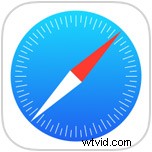 Většina uživatelů iPhonů a iPadů bude chtít povolit blokování vyskakovacích oken v Safari pro iOS, aby předešli otravným vyskakovací okna a nepříjemnosti, ale někdy je vestavěný blokovač vyskakovacích oken Safari příliš agresivní a neoprávněně blokuje vyskakovací okna na webu, kde je použití vyskakovacích oken vyžadováno, aby web fungoval tak, jak má. V těchto situacích mohou uživatelé snadno zakázat blokování vyskakovacích oken v Safari pro iOS a stejně snadné je také funkci znovu zapnout.
Většina uživatelů iPhonů a iPadů bude chtít povolit blokování vyskakovacích oken v Safari pro iOS, aby předešli otravným vyskakovací okna a nepříjemnosti, ale někdy je vestavěný blokovač vyskakovacích oken Safari příliš agresivní a neoprávněně blokuje vyskakovací okna na webu, kde je použití vyskakovacích oken vyžadováno, aby web fungoval tak, jak má. V těchto situacích mohou uživatelé snadno zakázat blokování vyskakovacích oken v Safari pro iOS a stejně snadné je také funkci znovu zapnout.
To může být samozřejmé, ale pokud nemáte konkrétní důvod deaktivovat blokování vyskakovacích oken v Safari pro iOS, pravděpodobně budete chtít tuto funkci ponechat povolenou (nebo ji zapnout, pokud je aktuálně zakázána). Je docela zřejmé, když blokování vyskakovacích oken brání správnému používání webu, takže to ve skutečnosti není trik pro odstraňování problémů v Safari a není mnoho záhad, když prevence vyskakovacích oken narušuje funkčnost webu. Je také dobrý nápad znovu povolit blokování vyskakovacích oken v Safari pro iOS poté, co skončíte s používáním jakéhokoli webu, který to vyžaduje, abyste zabránili tomu, aby se v budoucnu zobrazoval otravnější typ vyskakovacích oken.
Jak zakázat (nebo povolit) blokování automaticky otevíraných oken Safari v systému iOS
Pokud deaktivujete blokování vyskakovacích oken v systému iOS, povolíte zobrazování vyskakovacích oken v Safari. Pokud v iOS povolíte blokování vyskakovacích oken, zabráníte zobrazování vyskakovacích oken v Safari. Zde je vhodné nastavení, které lze podle potřeby přepínat:
- Otevřete aplikaci „Nastavení“ v systému iOS a přejděte na „Safari“
- V obecném nastavení Safari přepněte přepínač vedle položky „Blokovat vyskakovací okna“ do polohy VYPNUTO, chcete-li blokování vyskakovacích oken vypnout, nebo do polohy ZAPNUTO, chcete-li povolit blokování vyskakovacích oken v Safari.
- Vraťte se do Safari a procházejte web jako obvykle, změna se okamžitě přenese
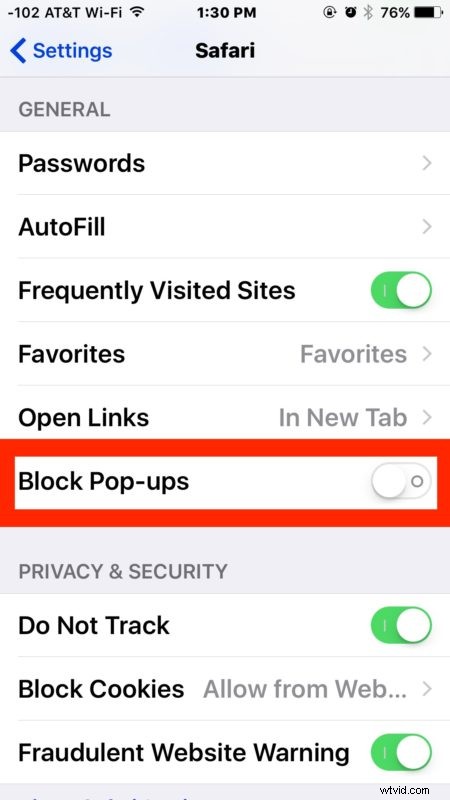
Nemusíte restartovat nebo znovu spouštět Safari, pouhé přepnutí vypínače na vypnutí nebo zapnutí bude mít okamžitý dopad na to, zda webové stránky a webové stránky v Safari mohou otevřít nové vyskakovací okno v Safari na iPhonu, iPadu nebo iPodu. dotykem.
Mějte na paměti, že vyskakovací okna se téměř vždy otevírají v Safari a otevřou se jako nová karta, což znamená, že k nim lze přistupovat z prohlížeče karet, který vypadá jako dva překrývající se čtverce.

Jak již bylo zmíněno, většina uživatelů bude chtít ponechat blokování vyskakovacích oken povoleno v iOS Safari. Někdy je ale jeho vypnutí nutností. K takové situaci obvykle dochází na některých finančních webech a přihlašovacích službách, kde se často objeví dočasné vyskakovací okno jako průchod nebo pro zobrazení nějakého typu relevantních informací, jako je PDF, zpráva nebo autentizační podrobnosti. Samozřejmě, pokud máte povoleno blokování vyskakovacích oken, když se pokusíte použít některý z těchto typů stránek na iPhonu nebo iPadu, web obvykle prostě nebude fungovat správně a požadovaná data neuvidíte.
Možná budoucí verze Safari pro iOS umožní jednotlivým webům otevírat vyskakovací okna podle potřeby, jako je to možné s Google Chrome na ploše, ale mezitím můžete ovládat blokování vyskakovacích oken a zapínat a vypínat jej snadno prostřednictvím nastavení iOS v prostředí prohlížeče Safari.
To je samozřejmě relevantní pro iPhone a iPad se Safari, ale Safari pro Mac také může v případě potřeby povolit vyskakovací okna.
